Как получать уведомления о предстоящих праздничных датах? Данная статья расскажет, как добавить день рождения на андроид , пользуясь специальным софтом или стандартными средствами системы.
Как добавить день рождения в календарь Андроид?
Если в нашем календаре не отображаются предстоящие дни рождения друзей, и мы постоянно забываем об этих важных датах, рекомендуется попробовать сделать следующее. При этом у нас уже должна быть учётная запись Google, подключенная к смартфону.
Заходим в календарь Google и переходим в его настройки, а оттуда – во вкладку под названием «Календари». Чуть ниже мы сможем найти раздел «Другие календари» и перейти по ссылке, предлагающей просмотр наиболее интересных календарей. Теперь находим вкладку «Дополнительно» и заходим на неё. В списке календарей должен быть раздел «Дни рождения контактов и мероприятия».
Напротив него находится ссылка «Подписаться». Нажимаем на неё.
Если мы всё сделали верно, теперь календарь Google должен показывать дни рождения друзей. Для проверки возвращаемся в сам календарь. В конце нам также понадобится синхронизировать мобильное устройство (поскольку иногда интеграция операционной системы с Google даёт сбой).
Лучшие уведомления о Днях Рождения на ANDROID! Через Google Календарь
Итак, мы выяснили, как добавить день рождения на андроид через календарь Google. К сожалению, многие пользователи жалуются, что вышеуказанный способ совершенно не работает на некоторых прошивках. Если мы столкнулись с такой проблемой, рекомендуется попробовать произвести следующие манипуляции.
Заходим в приложение «Календарь» нашего устройства и нажимаем «Меню» > «Ещё» > «Календари». Вновь вызываем опцию «Меню» и выбираем «Добавить календари». Указываем нужное.
Как добавить день рождения через специальное приложение Андроид?
Для этого нам нужно будет приложение под названием «Дни рождения» («Birthdays»), которое можно скачать бесплатно из Play Market. Оно наверняка поможет нам в напоминании важных дат. Это происходит благодаря организации личного календаря. Добавить можно и дни рождения тех людей, которых нет в нашем списке контактов. Приложение не только бесплатное, но и очень простое; реклама отсутствует.
Почему в календаре не отображаются дни рождения. Как добавить день рождения на андроид
Как получать уведомления о предстоящих праздничных датах? Данная статья расскажет, как добавить день рождения на андроид , пользуясь специальным софтом или стандартными средствами системы.
Как добавить день рождения в календарь Андроид?
Если в нашем календаре не отображаются предстоящие дни рождения друзей, и мы постоянно забываем об этих важных датах, рекомендуется попробовать сделать следующее. При этом у нас уже должна быть учётная запись Google, подключенная к смартфону.
Заходим в календарь Google и переходим в его настройки, а оттуда – во вкладку под названием «Календари». Чуть ниже мы сможем найти раздел «Другие календари» и перейти по ссылке, предлагающей просмотр наиболее интересных календарей. Теперь находим вкладку «Дополнительно» и заходим на неё. В списке календарей должен быть раздел «Дни рождения контактов и мероприятия».
Как включить напоминание о событии / дне рождения на Samsung Galaxy A10s
Напротив него находится ссылка «Подписаться». Нажимаем на неё.
Если мы всё сделали верно, теперь календарь Google должен показывать дни рождения друзей. Для проверки возвращаемся в сам календарь. В конце нам также понадобится синхронизировать мобильное устройство (поскольку иногда интеграция операционной системы с Google даёт сбой).
Итак, мы выяснили, как добавить день рождения на андроид через календарь Google. К сожалению, многие пользователи жалуются, что вышеуказанный способ совершенно не работает на некоторых прошивках. Если мы столкнулись с такой проблемой, рекомендуется попробовать произвести следующие манипуляции.
Заходим в приложение «Календарь» нашего устройства и нажимаем «Меню» > «Ещё» > «Календари». Вновь вызываем опцию «Меню» и выбираем «Добавить календари». Указываем нужное.
Как добавить день рождения через специальное приложение Андроид?
Для этого нам нужно будет приложение под названием «Дни рождения» («Birthdays»), которое можно скачать бесплатно из Play Market. Оно наверняка поможет нам в напоминании важных дат. Это происходит благодаря организации личного календаря. Добавить можно и дни рождения тех людей, которых нет в нашем списке контактов. Приложение не только бесплатное, но и очень простое; реклама отсутствует.
Что делать, если дни рождения не отображаются в Календаре Google
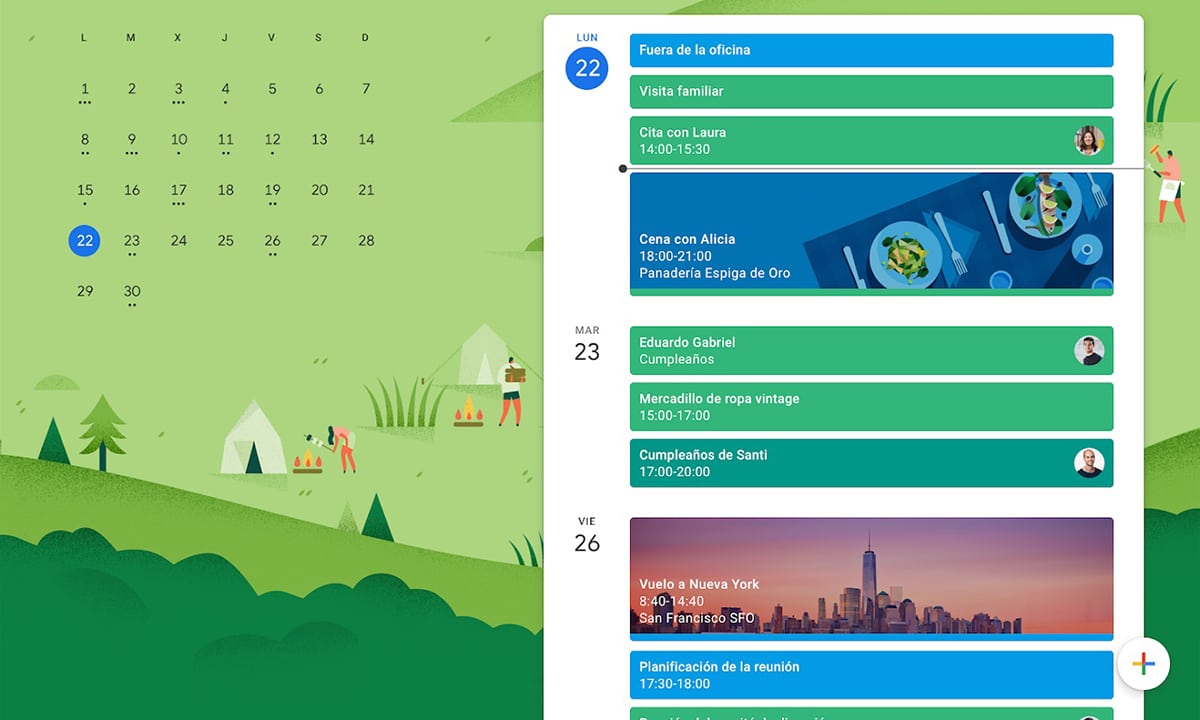
Смартфоны и множество сервисов, которые были построены вокруг них (например, приложения, подписки, мероприятия), изменили то, как мы относимся к другим людям.
Службы Google в целом и Календарь Google в частности — это хороший способ быть в курсе событий, новостей, напоминаний, сигналов тревоги и т. д.
Есть много Полезные функции для экономии времени и сил, особенно в отношении личной повестки дня. Однако иногда данные могут исчезнуть, и вы можете об этом не знать. исправить проблему с днями рождения в Календаре Google. В этой статье мы разберем, почему это происходит и как мы можем решить это простым способом, шаг за шагом.

Теме статьи:
Лучшие приложения с общим календарем для Android
- 1 Шаг за шагом: дни рождения не отображаются в Календаре Google
- 1.1 Проверить подключение и активацию
- 1.2 проверить синхронизацию
- 1.3 Убедитесь, что это правильный календарь
- 1.4 Проверьте активацию хранилища Календаря Google
- 1.5 Проверьте уровень памяти вашего устройства
- 1.6 Удалить данные, которые отображаются в приложении Google Календарь
Шаг за шагом: дни рождения не отображаются в Календаре Google

Хотя долгие годы помнить о днях рождения было делом социальные сети, такие как Facebook, сегодня сервисы, интегрированные с нашими устройствами, обычно уже имеют этот тип функциональные возможности для поддержания отношений с контактами.
Google знает, как важно помнить дни рождения людей, с которыми мы взаимодействуем, но его календарь также может время от времени глючить.
Вот ряд шагов для диагностики и устранения проблемы с Календарем Google:
Проверить подключение и активацию
Первое, что нужно сделать, это убедиться, что приложение активировано, для этого введите значок Google Calendar, затем нажмите на скрытое меню в верхнем левом углу и проверьте, активировано ли приложение или деактивировано.
Как только вы убедитесь, что приложение активно, вы должны проверить, активированы ли «события», в данном случае даты рождения, для этого вы вводите значок приложения и в правом нижнем углу нажимаете «добавить».
Оказавшись внутри, убедитесь, что «события» отображаются активированными, если нет, нажмите на поле, чтобы активировать их или включить новые события.
проверить синхронизацию
Другая причина отсутствия дат дня рождения может заключаться в том, что приложение не синхронизировано.
Войдите в «Настройки» вашего электронного устройства (не в приложение «Настройки Календаря Google»), щелкните там, где написано «Учетные записи», выберите учетную запись, которую вы используете на своем устройстве, а затем нажмите «Синхронизация учетной записи». Окончательно, подтвердите, что учетная запись была синхронизирована вместе с Календарем Google.
Убедитесь, что это правильный календарь
Эта ошибка обычно очень распространена из-за универсальности приложения, позволяющего создавать несколько повесток дня одновременно.
Чтобы убедиться, что используется правильный календарь, вы должны войти в приложение, войти в «настройки» и написать название календаря, который не отображается. Если при этом календарь по-прежнему не отображается, нажмите «показать еще».
Оказавшись внутри, убедитесь, что опция «синхронизация» активна и выделена синим цветом, созданные вами календари появятся там в дополнение к календарю по умолчанию, который называется «события». После активации синхронизации даты появляются через некоторое время. Это нормально.
Проверьте активацию хранилища Календаря Google
Войдите в «Настройки» электронного устройства (не в «Настройки Календаря Google» приложения), войдите в «Приложения» или «Приложения и уведомления» и нажмите «Информация о приложении», после чего в правом верхнем углу введите Подменю «Дополнительно», а затем выберите «Показать систему», «Хранение календаря» и подтвердите, что он активирован.
Проверьте уровень памяти вашего устройства

Еще одна из обычных ошибок, связанных с исчезновением дат дней рождения в Календаре Google, связана с тем, что устройство достигло максимальной мощности, что приводит к системным сбоям.
Еще раз войдите в «Настройки» вашего устройства (не приложения) и выберите «Хранилище», где будет указано состояние памяти телефона.
Чтобы устранить это неудобство, необходимо, чтобы вы просмотрели какие файлы вы можете удалить и какие приложения вы установили и которые вам не нужны.
Удалить данные, которые отображаются в приложении Google Календарь
Это последний вариант, но самый важный, потому что если после всего вышеперечисленного проблема все равно осталась, данные, которые не были синхронизированы, могли быть потеряны.
Рекомендуется войти в «Настройки» вашего электронного устройства, войти в «Приложения», выбрать «Календарь», войти в «Хранилище» и выбрать «Удалить данные» как из хранилища, так и из «Хранилище календаря» приложения, а затем перезагрузиться. Устройство.
Информация в этой статье получена от официальной службы поддержки Google по проблемам Android, когда дни рождения не отображаются в Календаре Google. Если проблема не устранена, пожалуйста, оставьте комментарий.
Содержание статьи соответствует нашим принципам редакционная этика. Чтобы сообщить об ошибке, нажмите здесь.
Полный путь к статье: Руководства по Android » Руководства по Android » Что делать, если дни рождения не отображаются в Календаре Google
Источник: androidguias.com